網誌隱藏語法
「最新文章」的鎖拿掉
.boxNewArticle1 img {display: none;}
「最新回應」的鎖拿掉
.boxNewComment1 img{display:none;}
網誌隱藏播放中相簿字樣
#boxSlideShow .boxSlideShow0 {display:none;}
網誌文章分類前的田字小圖隱藏
#boxCategory a img { display: none; }
網誌暫停字樣用白色障眼法拿掉
#buttonPlayPause{color:#設跟底色同色;}
網誌上一張用白色障眼法拿掉
#buttonPrev{color:#設跟底色同色;}
網誌下一張用白色漲演法拿掉
#buttonNext{color:#設跟底色同色;}
網誌文章分類所有文章列表不會有鎖頭圖案
.articletext table a img{display:none}
網誌密碼管制文章在最新文章以及文章區塊那裡不會有鎖頭圖案
.title img,#boxNewArticle img{display:none}
網誌隱藏「會員圖示 」
.vip_icon{display:none}
網誌讓「POWERDBY」字樣消失
.powered {color: #底色;}
「 我的訂閱」隱藏
#boxRssList {display: none}
「文章匯集」隱藏
#boxDate .boxDate0 .sidetitle {display:none}
好友名單」移除
select{display:none;}
將「地圖式預覽」移除掉
.boxDate1 .side {height: 20px; overflow: hidden;}
直接隱藏整個「xxx 的地盤」區塊
#boxMySpace{display:none;}
隱藏「xxx 的地盤」字樣
.boxMySpace0{display:none;}
隱藏個人照片凸
.boxMySpaceImg{display:none;}
隱藏「網誌分類:未分類 」
#blogCategory{display:none;}
隱藏「網誌分類」
#blogCategory span{display:none;}
隱藏「未分類」
#blogCategory a{display:none;}
隱藏「首頁」 #linkMypage { display:none; }
隱藏「相簿」 #linkAlbum { display:none; }
隱藏「網誌」 #linkBlog { display:none; }
隱藏「留言」 #linkGbook { display:none; }
隱藏「名片」 #linkUser { display:none; }
隱藏「好友」 #linkFriend { display:none; }
隱藏「影音」 #linkVideo { display:none; }
隱藏「加為好友」
.boxAddFriendLink a { display:none; }
隱藏「送禮物給xxx」
.boxGiftLink a { display:none; }
隱藏「好友的網誌」選項
.boxMySpace1 select { display:none
隱藏「文章分類」整個區塊
#boxCategory{display:none}
隱藏「無名內建撥放器」
#Exobud { display:none; }
隱藏「音樂撥放」字樣
#boxMusic .boxMusic0 a { display: none; }
隱藏「最新的文章」整個區塊
#boxNewArticle {display: none;}
隱藏「最新的文章」字樣
.boxNewArticle0 {display: none;}
隱藏最新的文章的內容(「最新的文章」
.boxNewArticle1 {display: none;}
隱藏「文章彙集」整個區塊
#boxdate {display:none;}
隱藏「文章彙集」字樣
.boxdate0 {display: none;}
隱藏文章彙集內容(「文章彙集」
.boxdate1 {display: none;}
隱藏「搜尋這個網誌的文章」整個區塊
#boxSearch {display: none;}
隱藏「最新的回應」整個區塊
#boxNewComment {display: none;}
隱藏「最新的回應」字樣(內容保留)
.boxNewComment0 {display: none;}
隱藏最新的回應內容(「最新的回應」
.boxNewComment1 {display: none;}
隱藏最新的回應裡的 byxxx
#boxNewComment .side {visibility:hidden}
#boxNewComment .side a{visibility:visible}
隱藏「最新的引用」整個區塊
#boxNewTrackback {display: none;}
隱藏「最新的引用」字樣
.boxNewTrackback0 {display: none;}
隱藏最新的引用內容(「最新的引用」
.boxNewTrackback1 {display: none;}
隱藏「參觀人氣」整個區塊
#boxCounter {display: none;}
隱藏「參觀人氣」字樣
.boxCounter0 {display: none;}
隱藏參觀人氣內容(「參觀人氣」
.boxCounter1 {display:none;}
隱藏整個登入區塊及無名Logo
.powered{display: none;}
隱藏無名LOGO
.powered .powerlogo IMG {DISPLAY: none}
------------------------------------------------------------------------
[size=9]留言板隱藏語法
如何使用RSS移除
.syndicate {display: none;}
隱藏人氣
#counter font.small-c{display:none}
搜尋移除
#search {display:none}
留言筆數隱藏
span.description{display: none;}
悄悄話黃色鎖移除
.side img {display: none;}
.side a img {display: inline;}
拿掉VIP的圖案
.vip_icon{display:none;}
把登入區的圖案拿掉
#logo img{display:none;}
把「登入」的字樣拿掉
div #logo{display: none!important;}
-----------------------------------------------------------------
[size=9]相簿隱藏語法
消除rss字樣
.syndicate {display: none;}
將隱藏相本的鎖圖隱藏掉
font.small-c img {display: none;}
刪除封面照片字樣
td.side font.small-c {display: none;}
相片展開上下灰色實線隱藏
HR {DISPLAY: none}
將轉寄給朋友的字隱藏
p {display: none;}
隱藏張數但保持人氣
b font.small-c {visibility: hidden;}
相簿隱藏
tr td font.small-c {display:none;}
b font.small-c {display:inline !important;} (還原相簿名稱)
center font.small-c,
center font.small-c {display:inline !important;}
類別隱藏
#category {display: none;}
隱藏登入連結列
#logo img {display: none;}
#logo {display: none;}

 】小圖示
】小圖示


 我是網誌描述 ]
我是網誌描述 ] (點兩下就可以複製囉!!)
(點兩下就可以複製囉!!) 
























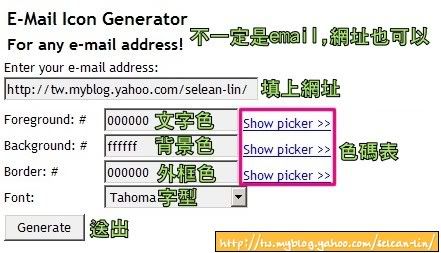

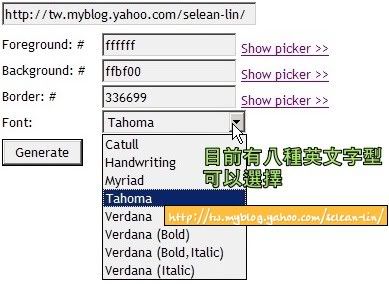
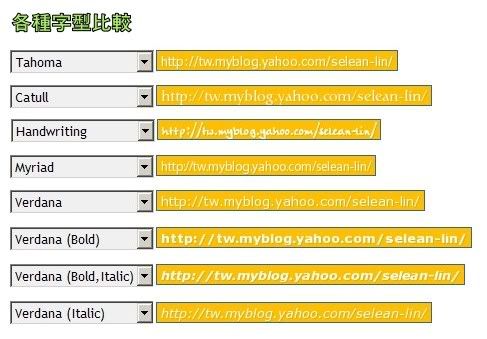
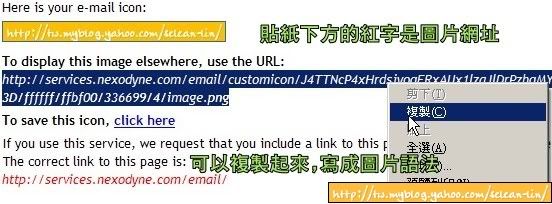
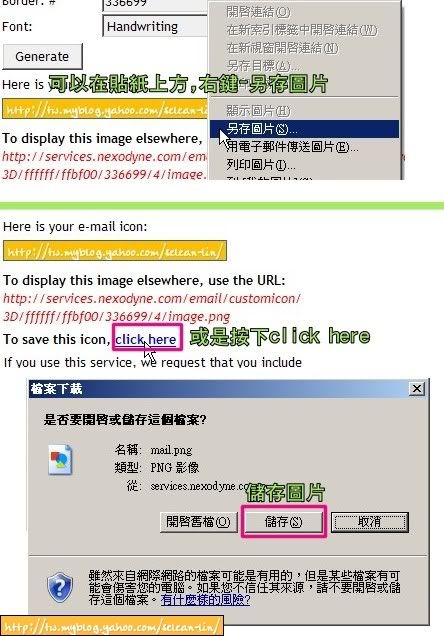
















 ]紅色部分請自行修改;數字部分請填上[開始日期]
]紅色部分請自行修改;數字部分請填上[開始日期]
 】
】